格安ストレージ「B2 Cloud Storage」のはじめ方(アカウント・バケット作成)
1GB1円以下で使える世界最安のクラウドストレージサービス「B2 Cloud Storage」のアカウント作成からバケット作成までのご紹介です。
本記事で紹介する「B2 Cloud Storage」の料金について、データ転送量が原則無料に更新されました。記事内は更新済みです。
目次
B2 Cloud Storageとは?
B2 Cloud Storageは、米Backblaze, Inc.が運営するクラウドストレージサービスです。
1GBが約0.8円(0.006ドル)、1TBでも約800円(6ドル)という世界最安を謳う料金の安さが特徴のサービスで、10GBまでは無料で使用することができます。
2015年に登場したサービスで、公開当社はベータ版という位置付けのため招待制でしたが、現在は正式リリース版となり、だれでも利用できます。
※Backblazeは、Dropboxより昔の2007年に設立されています。
詳しくは次のページをご参照ください。
【追記あり】1GB/0.6円で使える「B2 Cloud Storage」【10GBまで無料】
Backblaze, Inc.について
Backblaze, Inc.と言われても、あまりピンとこない方が多いと思いますが、約17万台以上のHDDを運用する業界では有名な会社で、同社が定期的に無償公開しているHDDレポートは、ネットニュースにもよく取り上げられています。
参考:合計18万台近いHDDの故障率レポート2021年Q2版をBackblazeが公開、HDDとSSDの故障率比較も
また、オンラインストレージで有名な「Dropbox」の2008年より老舗となる2007年に設立されています。
B2 Cloud Storageの料金体系
オンラインストレージとは違い、保存量だけではなく、データ転送量と操作数でも費用が発生します。
追記:2023年10月より、保存量の3倍までのデータ転送量は無料になりました。
| 保存量 | 転送量※ | 取得操作 | ファイル操作 | |
|---|---|---|---|---|
| 無料枠(毎月) | 10GB | 保存量の3倍 | 2,500回 | 2,500回 |
| 有料枠(超過分) | 0.006ドル /GB | 0.01ドル /GB | 0.004ドル /1万回 | 0.004ドル /1千回 |
※ダウンロードのみ、アップロードは無制限で無料
詳しい料金表はこちら
B2 Cloud Storageのアカウント作成方法
- アカウント作成ページにアクセス。メールアドレスとパスワードを入力し、「Sign Up for B2」をクリック
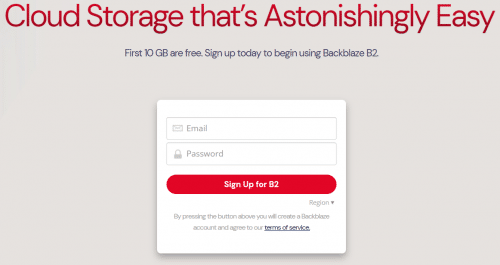
- 登録したメールアドレスに認証URLが届くのでリンクをクリック
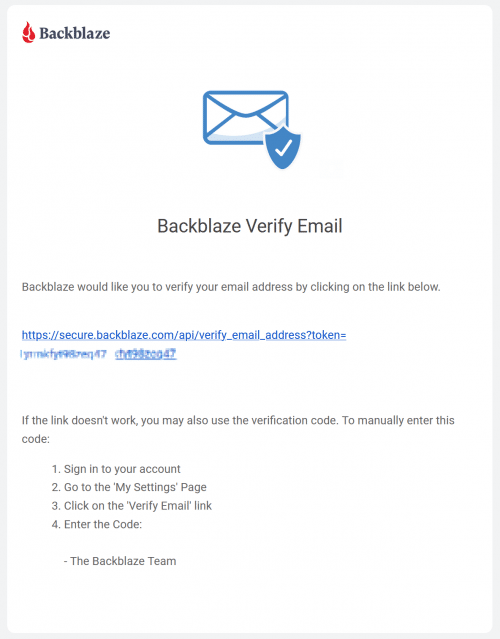
- 登録したメールアドレスを入力し、Next→をクリック
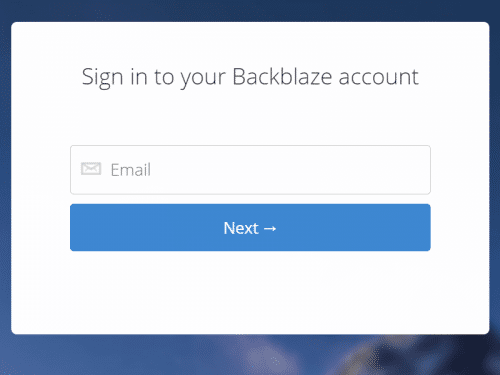
- パスワードを入力し、「Sign in」をクリック
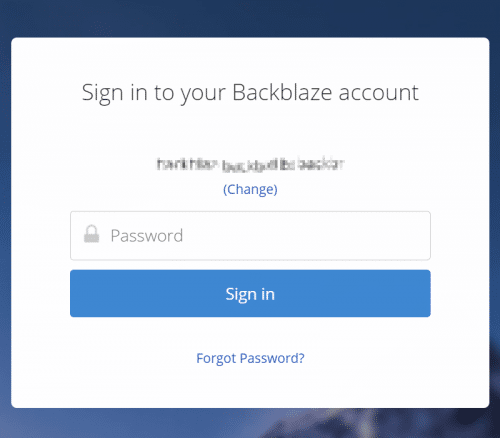
- 電話番号登録が必要な旨、表示されるので「Go to My Settings」をクリック
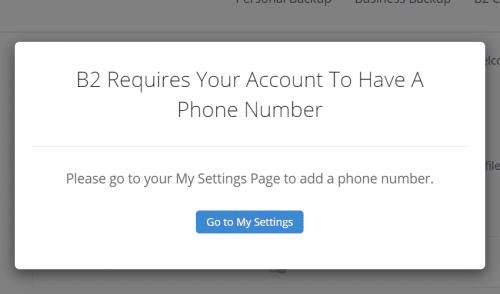
- 「Current Password」に登録時のパスワード、「Phone Number」に電話番号※を入力し「Send Code」をクリック
※日本を意味する「+81」を選択し、頭の0を除いた数を入力
(例:090-1234-5678 → +81 90-1234-5678)
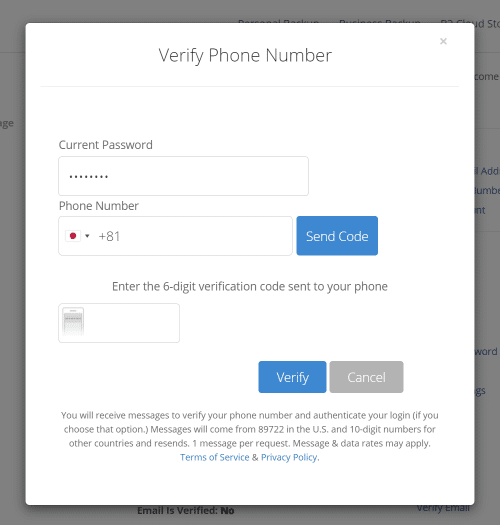
- 入力した電話番号にSMSで6桁の数字が届くので、届いた値をその下に入力し、Verifyをクリック
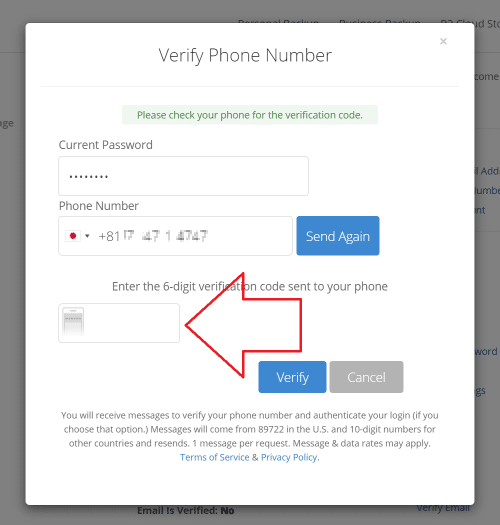
- 2要素認証に関する設定が表示されるので、offのまま「Update」をクリック(後ほど設定可)
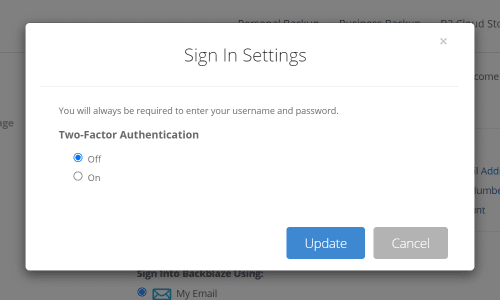
- 以上でアカウントの作成は完了です。2要素認証等のオプションは左下の「My Settings」から変更できます。
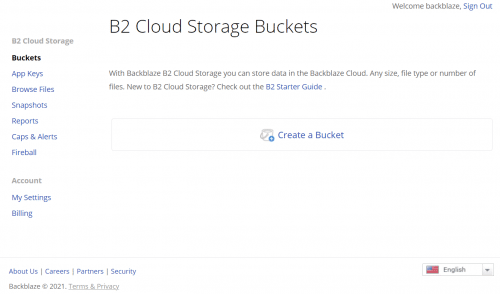
B2 Cloud Storageとバケット
B2 Cloud Storageを含むクラウドストレージでは、まず「バケット」という箱を作成し、その中にデータを保存します。
バケットは複数作成でき、バケット単位で保存したデータの公開設定ができます。(公開状態にすると誰でもアクセス可能です)
バケットの作成方法
- 「Create a Bucket」をクリック
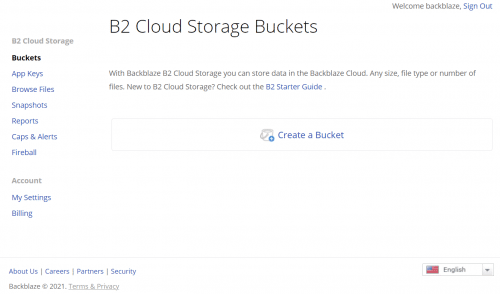
- バケット名を入力し、「Create a Bucket」をクリック

- 箱(バケット)が作成できました。作成時のオプションは「Bucket Settings」から変更できます。
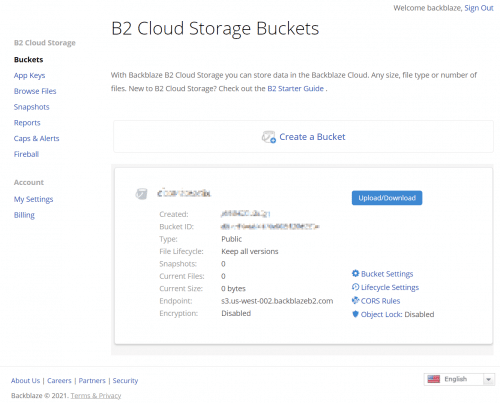
ファイルのアップロード・ダウンロード
バケットへのファイルのアップロード・ダウンロードは、Amazon S3プロトコルに対応したソフトウェア、もしくはブラウザから行うことができます。
参考:“Amazon S3”プロトコルに対応した「WinSCP」v5.13が正式公開 – 窓の杜
ブラウザの場合は、バケット画面に表示されている「Upload/Download」を開くと、よくあるファイルブラウザが使用できます。
【おまけ】B2 Cloud Storageの日本語化
右下から表示言語を変更することができ、日本語も選択できます。
ただし、すべてが日本語化されるわけではなく、Google翻訳のような不自然さがあります。
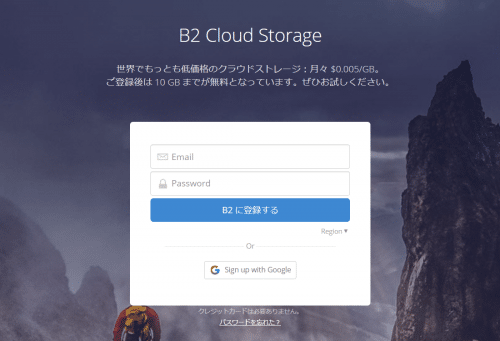
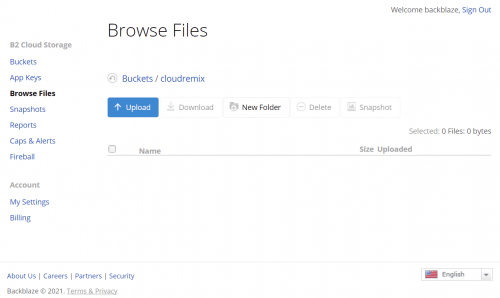
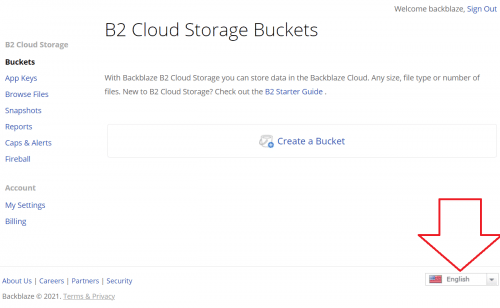
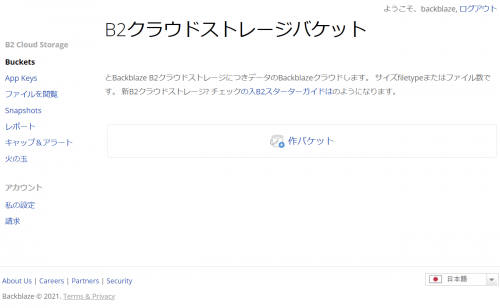

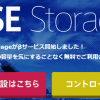
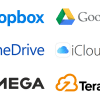
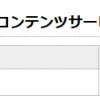
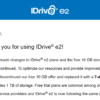









ディスカッション
コメント一覧
まだ、コメントがありません